Picsart одно из самых популярных приложений для редактирования фотографий, доступное как для Android, так и для iOS. Он известен тем, что предоставляет множество потрясающих функций, большинство из которых бесплатны.
Вы можете использовать различные эффекты, слои, штрихи, наклейки, линзы, создавать коллажи и многое другое. Кроме того, вы также получаете все другие основные инструменты, такие как кадрирование, форма, кадрирование, движение, дисперсия, клонирование и т.д. Это очень мощный редактор, который может полностью изменить внешний вид ваших изображений.
Однако единственная проблема, на которую пользователи жалуются, это разрешение изображений. После редактирования в приложении Picsart разрешение изображений сильно ухудшается. Это создает большое количество шума на изображениях, из-за чего они выглядят очень нереально.
Итак, если вы столкнулись с проблемами при использовании Picsart именно по этой причине, вы должны быть счастливы узнать, что вы можете изменить разрешение своей фотографии в PicsArt, используя встроенные параметры.
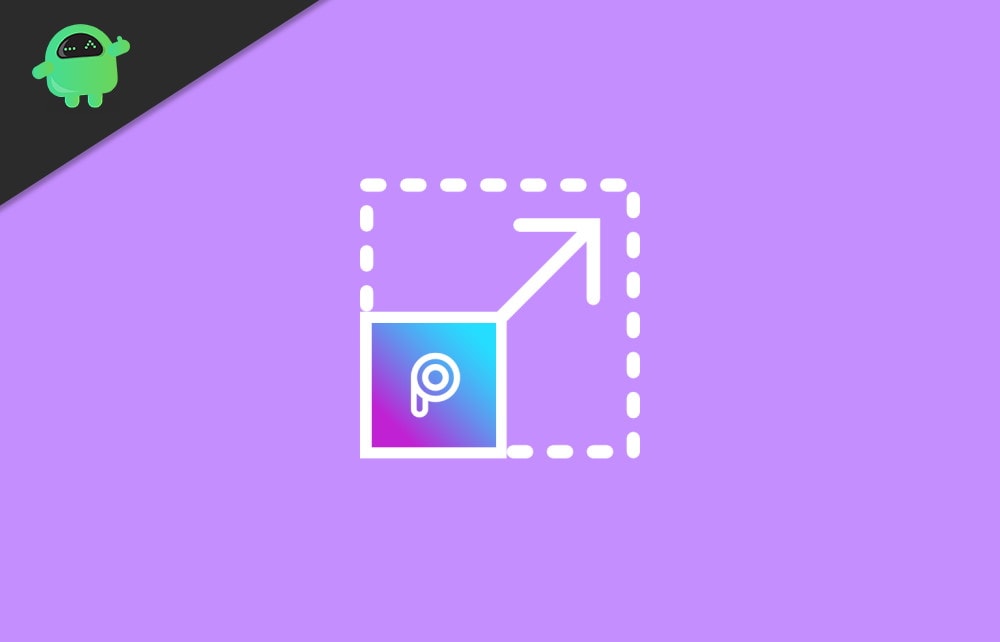
Как изменить разрешение фотографии в PicsArt?
Вы можете изменить разрешение изображения в Picsart, чтобы улучшить качество ваших изображений. Если вы не знаете, как изменить разрешение ваших фотографий, вот как это можно сделать:
Откройте приложение Picsart.
Кликните значок профиля в правом нижнем углу.
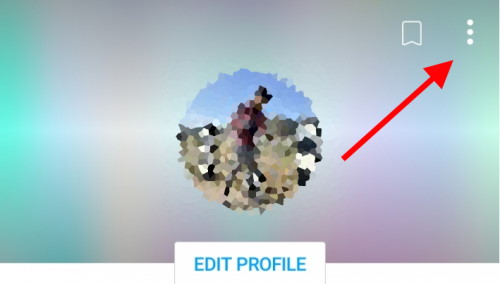
Кликните значок меню, представленный тремя вертикальными точками.
Перейти к настройкам
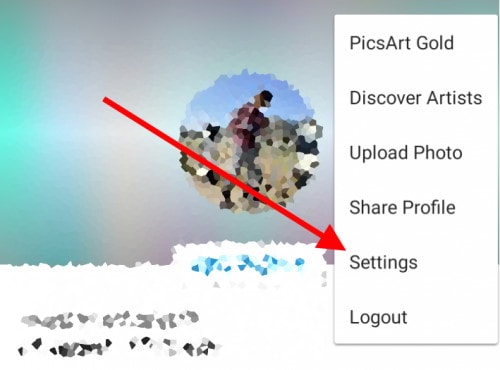
Нажмите на максимальный размер изображения
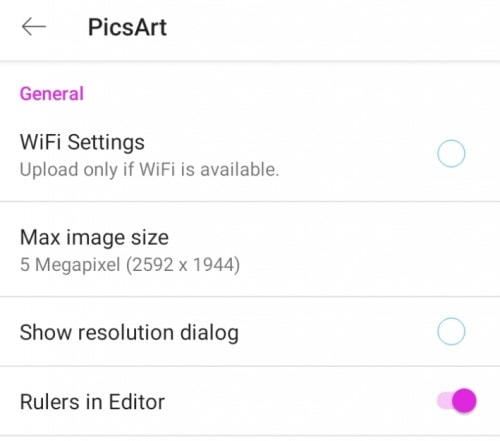
По умолчанию размер изображения установлен на 5 мегапикселей (2592 * 1944).
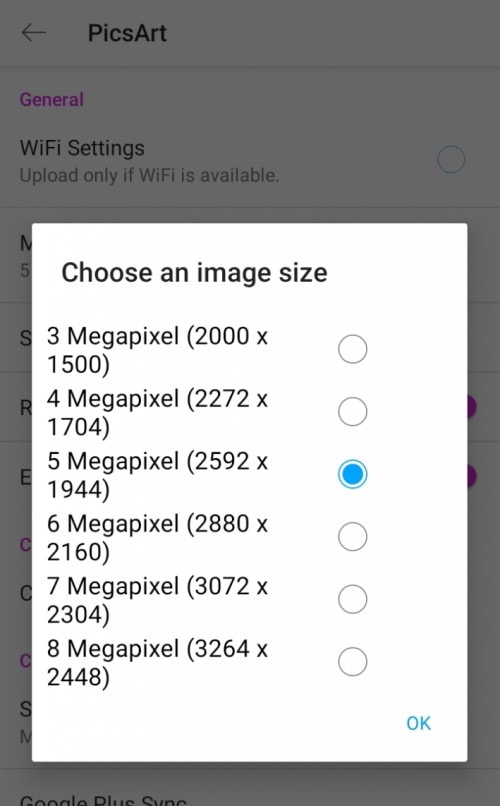
Выберите самое высокое разрешение, то есть 8 мегапикселей (3264 * 2448).
Наконец, нажмите ОК, чтобы сохранить изменения.
Заключение
Без сомнения, Picsart поставляется с набором качественных инструментов для редактирования. Более того, несмотря на то, что он доступен в премиум-версии, он по-прежнему предлагает большинство своих функций бесплатно. Единственная проблема, с которой сталкиваются пользователи, связана с разрешением изображений после редактирования.
Надеюсь, выполнив указанные выше шаги, вы также сможете решить эту проблему. Итак, в следующий раз, когда вы воспользуетесь Picsart, вы получите потрясающие результаты с четкими и четкими фотографиями.








